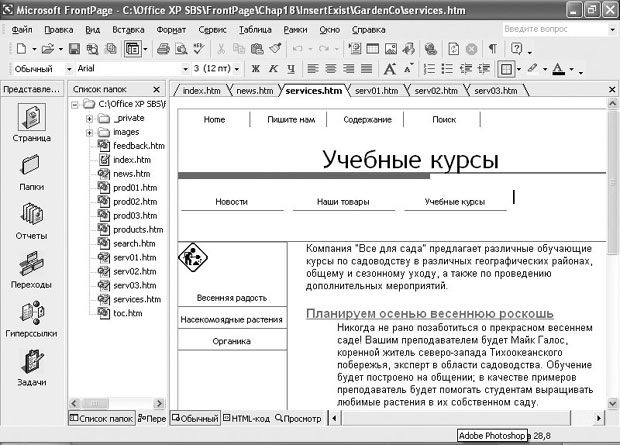Опубликован: 23.11.2006 | Доступ: свободный | Студентов: 1365 / 417 | Оценка: 4.13 / 3.80 | Длительность: 08:04:00
Специальности: Менеджер
Лекция 4:
Вставки и форматирование текста
- Теперь нужно настроить объявление на этой странице. Щелкните правой кнопкой на объявлениии страницы Услуги и выберите из контекстного меню пункт свойств объявления. Появится диалоговое окно Свойства объявления на странице (Page Banner Properties).
- В поле Текст объявления (Page banner) выделите и удалите текущий текст и затем введите Учебные курсы, как это показано ниже.
- Щелкните на кнопке OK, чтобы закрыть это диалоговое окно и изменить заголовок страницы. Это изменение повлияет на заголовок страницы как в объявлении страницы, так и в режим просмотра.
- В окне Windows Explorer перейдите в папку Office XP SBS\FrontPage\Chap18\InsertExist и дважды щелкните на файле classes.doc, чтобы открыть его в программе Word.
- Трижды щелкните в любом месте вводного абзаца, чтобы выделить его, и нажмите клавиши (Ctrl)+(C), чтобы скопировать текст в буфер обмена Office.
- На странице services.htm щелкните на тексте примечания, чтобы выделить его, и затем нажмите клавиши (Ctrl)+(V), чтобы скопировать текст из буфера обмена. Скопированный текст заменит текст комментария.
- Выделите и удалите лишний (пустой) абзац, вставленный вместе с этим текстом.
- В панели списка папок откройте serv01.htm, serv02.htm и serv03.htm (три файла отдельных услуг) для редактирования.
- В каждом файле повторите шаги 17 и 18, чтобы заменить заголовки страниц на
следующие краткие варианты, описанные в документе Учебные курсы:
- Измените Service 1 (Услуга 1) на Весенняя радость.
- Измените Service 2 (Услуга 2) на Насекомоядные растения.
- Измените Service 3 (Услуга 3) на Органика.
Отметим, что по мере обновления баннеров страниц одновременно изменяются навигационные гиперссылки под баннерами страниц и заголовки страниц в режиме просмотра.
- Вернитесь к файлу services.htm и обратите внимание, что вертикальные гиперссылки навигации вдоль левого края также изменились, отражая новые заголовки страниц.
- Для каждой из трех гиперссылок Услуга дважды щелкните на
гиперссылке, чтобы выделить ее, и введите полное имя соответствующего курса из
документа Учебные курсы.
- Замените Name of service 1 (Имя услуги 1) на Планируем осенью весеннюю роскошь.
- Замените Name of service 2 (Имя услуги 2) на Насекомоядные растения: вредные или прекрасные?
- Замените Name of service 3 (Имя услуги 1) на Органические отходы: используйте их, чтобы от них избавиться!
- Теперь скопируйте и вставьте первый описательный абзац для каждого курса из документа Учебные курсы на страницу services.htm, заменяя описание соответствующей услуги. По окончании ваши страницы будут выглядеть приблизительно так.
- На каждой из трех страниц описания отдельных курсов ( serv01.htm, serv02.htm и serv03.htm ) щелкните в любом месте тела страницы, нажмите клавиши (Ctrl)+(A), чтобы выделить все содержимое, и затем нажмите клавишу (Del).
- В документе Учебные курсы выделите и скопируйте в буфер обмена описательный текст, цели обучения и расписание курсов для каждого курса, а затем выполните вставку содержимого буфера обмена на соответствующих страницах.
- В меню Файл (File) выберите пункт Сохранить все (Save All), чтобы сохранить все изменения, и пометьте задачу как выполненную, когда получите соответствующий запрос.
- В меню Файл (File) выберите пункт Закрыть веб-узел (Close Web), чтобы закрыть данный сайт.